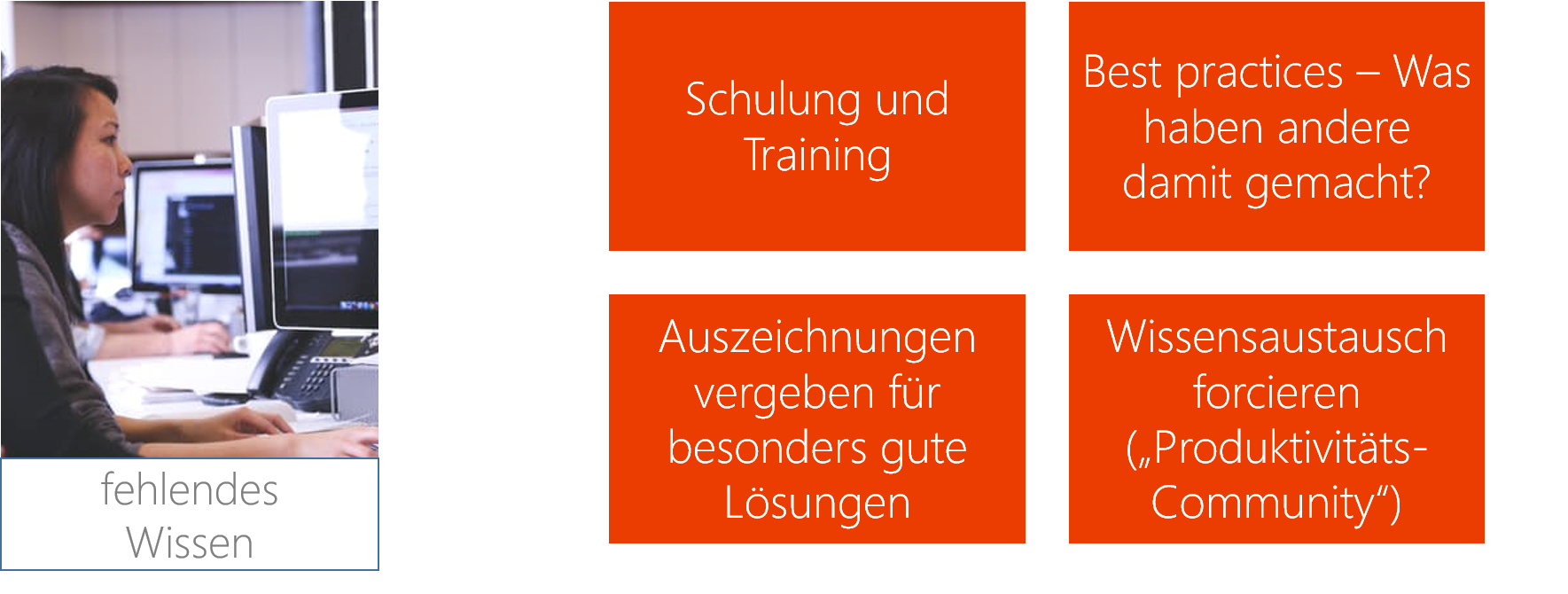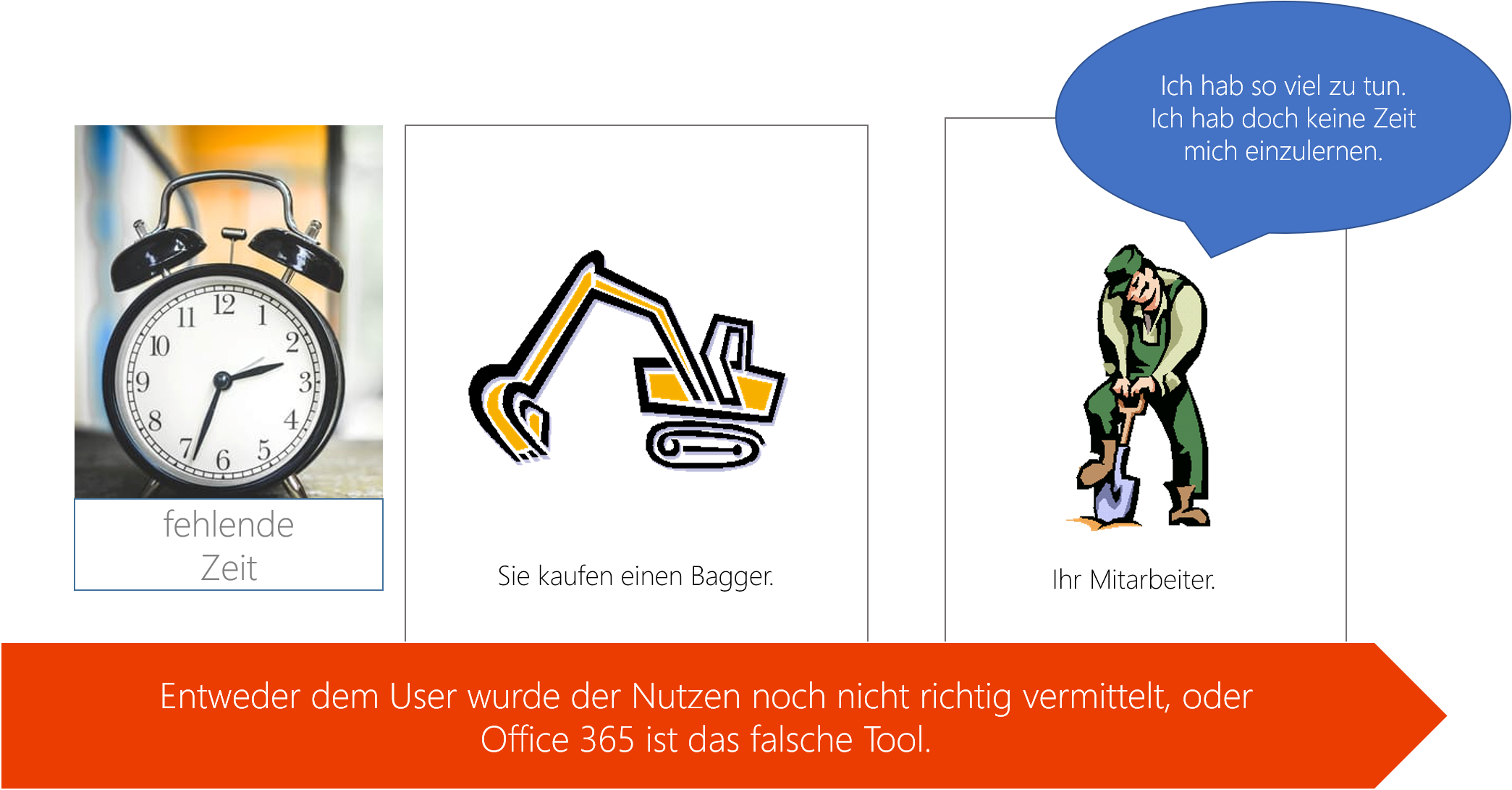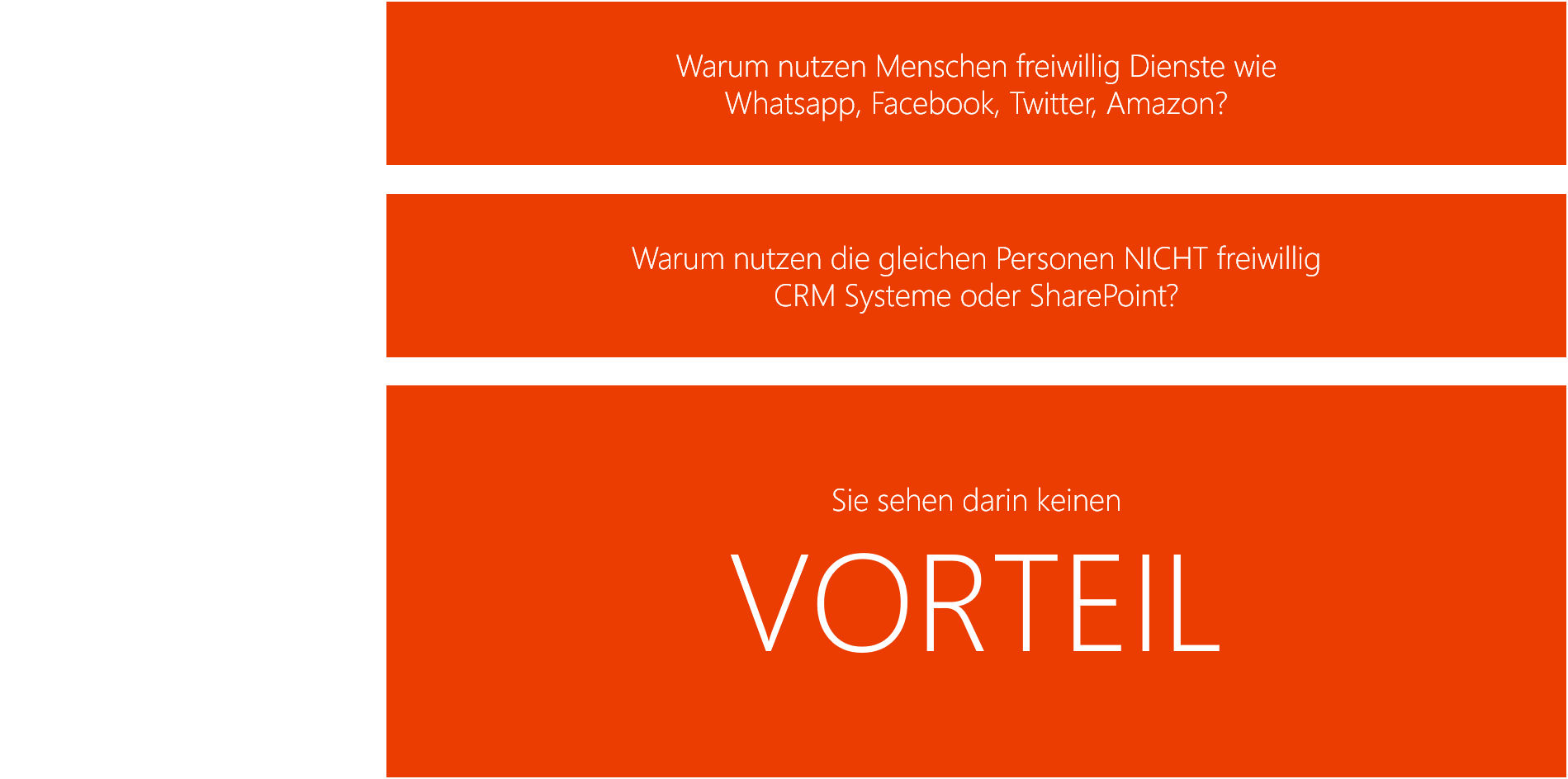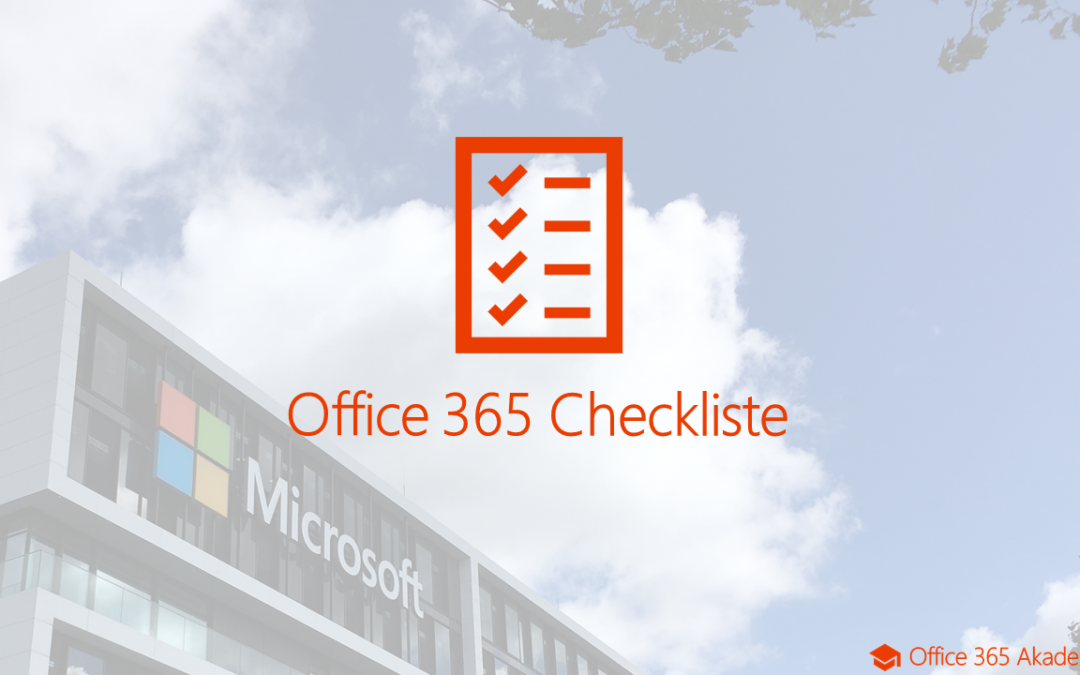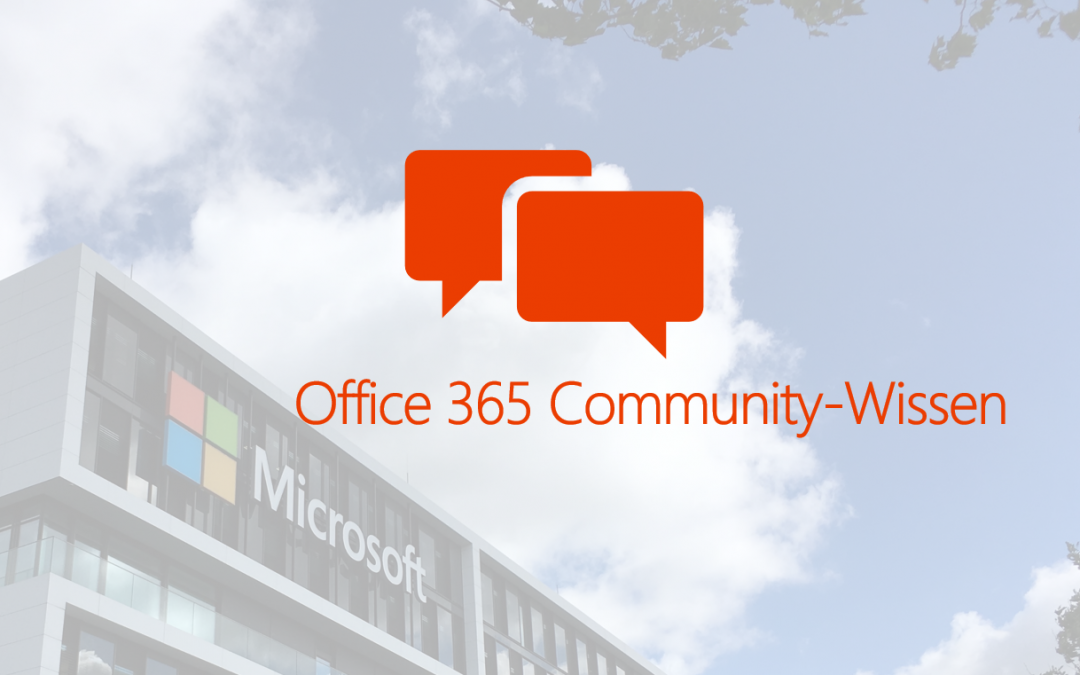
Nutzerakzeptanz sicherstellen
Diese Informationen waren bis vor kurzem auf unserer Internetseite veröffentlicht.
Da wir uns nun mit unserer Videoserie komplett auf die Anwender konzentrieren passt der Inhalt nicht mehr ganz uns.
Wir übergeben die Inhalte deshalb an die Community, das Office 365 Netzwerk.
Das Office 365 Netzwerk ist ein Team in Microsoft Teams, welchem Sie beitreten können.
Darin befindet sich ein eigener Kanal „Community-Wissen“ mit einem OneNote Notizbuch.
In dieses Notizbuch haben wir die Informationen nun überführt – zur weiteren Einsicht und Pflege durch die Community.
In diesem Blogbeitrag sehen Sie nochmal die Inhalte, diese werden von uns aber nicht mehr weiter gepflegt.
Hier gehts zum Office 365 Netzwerk!
Was machen 50% der Nutzer mit installierter Software?
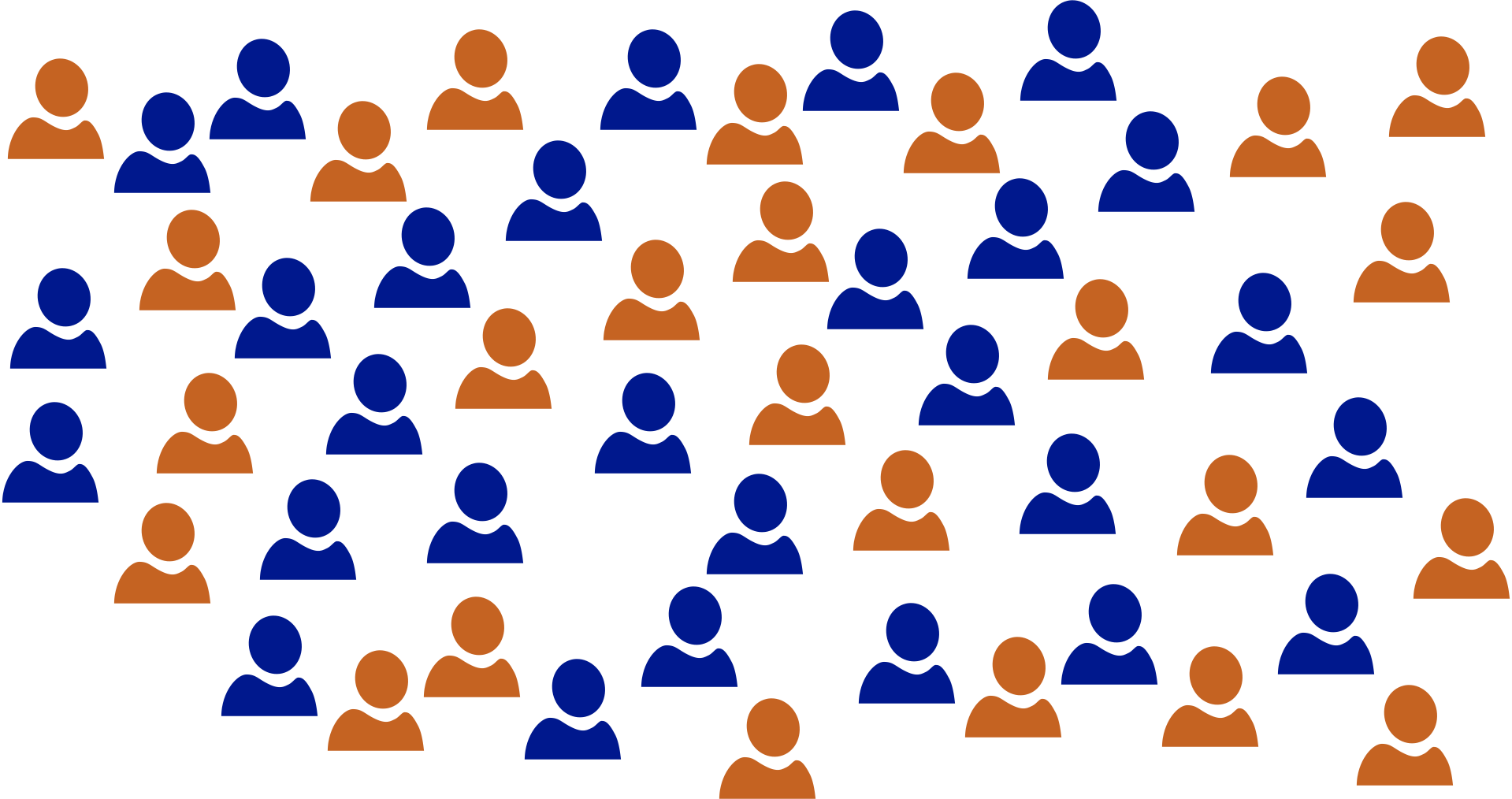 Die Zahl mag zwischen verschiedenen Studien immer wieder schwanken, in der SharePoint Anwenderstudie von 2017 wurde sie erneut belegt: 50% der User benutzen Software schlichtweg nicht. Und die verbleibenden 50% oftmals nur einen kleinen Teil.
Die Zahl mag zwischen verschiedenen Studien immer wieder schwanken, in der SharePoint Anwenderstudie von 2017 wurde sie erneut belegt: 50% der User benutzen Software schlichtweg nicht. Und die verbleibenden 50% oftmals nur einen kleinen Teil.
Ein riesiges Potential, wenn man es erweckt. Aber auch ein riesiger betriebswirtschaftlicher Schaden, wenn man es brachliegen lässt: 50% der Software wurde somit auch unnötig angeschafft, lizenziert, installiert und wird gewartet.
Um Stakeholder und auch Kollegen für das Projekt zu gewinnen, sollten Sie zum einen die Vorteile für das Unternehmen von Office 365 kennen, zum anderen aber auch die konkreten Vorteile für die Nutzer aufzeigen können. Diese können sehr individuell und unterschiedlich sein. Ein wichtiger Aspekt ist aber auch, dass Sie selbst Office 365 und die zur Verfügung stehenden Tools nutzen.
Nicht nur Werkzeug bereitstellen, sondern auch den Umgang damit zeigen
In der Regel ist ein Wissenstransfer, in welcher Form auch immer notwendig.
Nach der ersten Einführung
Nach dem ersten Wissenstransfer sollten Sie Ihre Nutzer nicht einfach alleine lassen. Schnell verfliegt die anfängliche Begeisterung und man kehrt zu alten Gepflogenheiten zurück. Wir empfehlen folgende Maßnahmen um die Nutzer auch nach der Schulung nicht allein zu lassen:
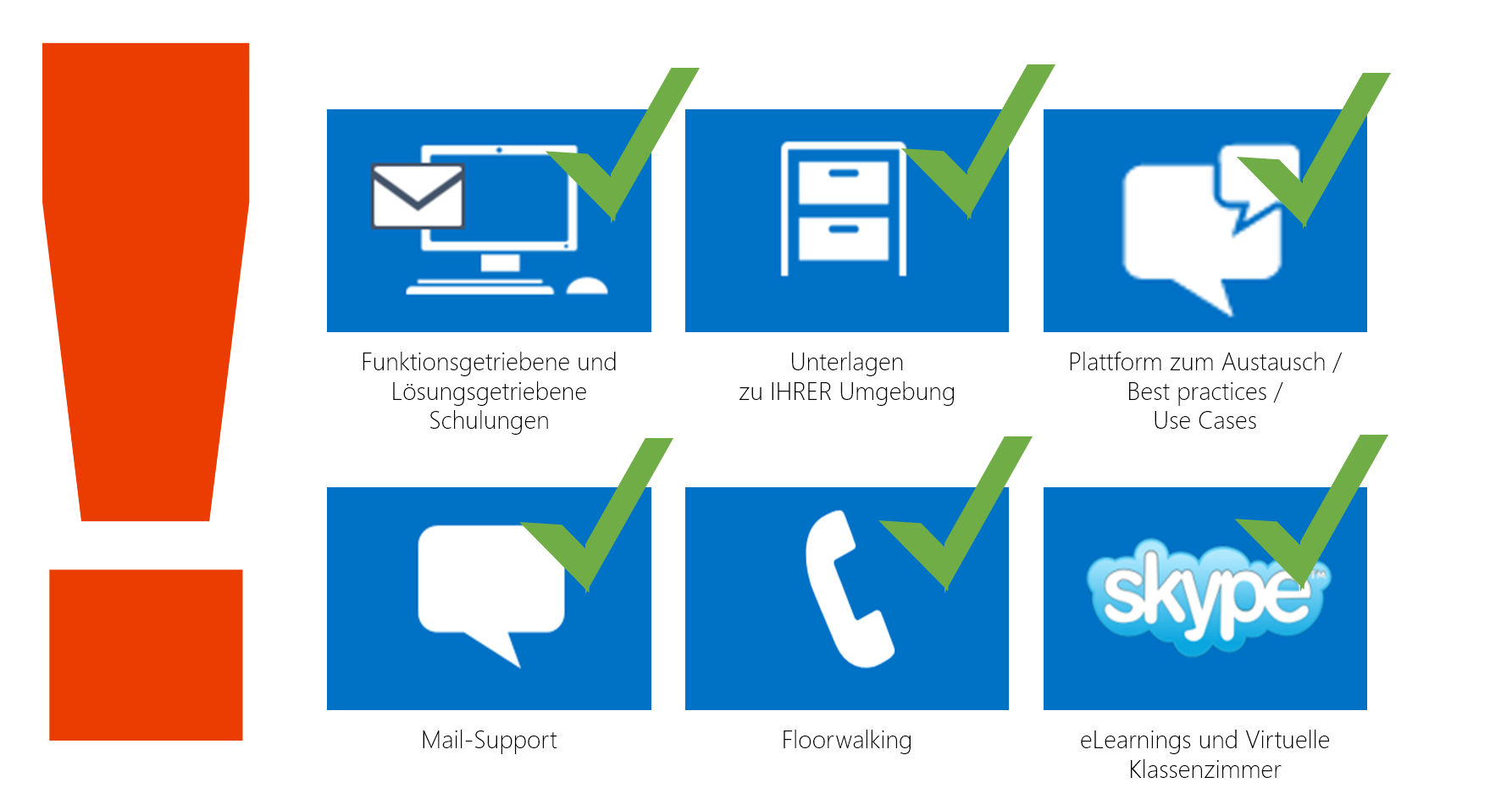
-
- Kontinuierliche Auslieferung von neuen Video-Nuggets
- Damit die anfänglich gesetzte Begeisterung bei den Nutzern beibehalten werden kann, sollten Sie regelmäßig neue Videos oder Informationen bereitstellen. Office 365 bietet jeden Monat neue Funktionen, die es dem Nutzer ermöglichen, produktiver zu Arbeiten.Vielleicht haben Sie einige Power User, die über diese neuen Funktionen jeweils berichten möchten. Sollte das nicht der Fall sein, können Sie natürlich auch externen Content kaufen, wie zum Beispiel von der Office 365 Akademie aus dem Learning-as-a-Service Konzept „Produktiver Arbeiten“. Dort bekommen Sie tatsächlich jeden Monat neue Videos bereitgestellt – auf Wunsch auch direkt in Ihr Learning Management System oder in Microsoft Stream. Hier finden Sie weitere Informationen.
- PowerUser-Forum
- Ermöglichen Sie Ihren Nutzern den Austausch untereinander. Stellen Sie zum Beispiel ein Team oder eine SharePoint Diskussion zur Verfügung in der sich fortgeschrittene User austauschen können.
- So lassen sich Funktionen besser ausnutzen und auch Problemlösungen von einer in die andere Abteilung transferieren.
- In der Regel geht damit auch eine Minimierung von Support-Anfragen einher.
- Seminarskripte und Dokumentationen
- Geben Sie Ihren Nutzern etwas an die Hand – auch wenn das Papierskript vielleicht etwas „Old-School“ ist, ein OneNote Notizbuch als Wissensdatenbank kann auch ganz nützlich sein. Dies lässt sich auch prima um eigene Anmerkungen von den Nutzern ergänzen.
- Support nach der Schulung
- Stellen Sie Ihren Nutzern auch eine Stelle bereit, an der sie fragen stellen können um Unsicherheiten und Probleme zu klären. Die Probleme sind da – ob diese aber auch gelöst werden, entscheiden Sie. Oftmals werden die Probleme von den Nutzern dann einfach umgangen – durch umständlichere Arbeitsweise.
- Virtuelles Klassenzimmer
- Auch eine Auffrischung nach einer Schulung in form eines Virtuellen Klassenzimmers oder „Update-Schulungen“ in regelmäßigen Abständen erhöhen die Produktivität und die Zufriedenheit.
- Ergänzende Spezial-Workshops
- Nicht jedes Thema ist für jeden Nutzer interessant: Bieten Sie auch Spezial-Workshops für bestimmte Bereiche an. Beispiele könnten Dokument-Management, Workflows oder die Nutzung von Power BI sein.
- Sie erreichen dadurch einen zielgruppenorientierten Wissenstransfer und wiederrum höhere Zufriedenheit.
- Unterstützung durch eLearning
- eLearning heißt nicht eine Tagesschulung zu filmen und dann das achtstündige Video bereitzustellen. Wer soll sich das anschauen? Das macht nur für die Teilnehmer Sinn, die in dem Seminar waren.
- eLearning bedeutet vielmehr kleine Nuggets oder Best Practices zum Beispiel als Video bereitzustellen. Nutzen Sie dafür zum Beispiel Stream in Office 365.
- Testumgebung / Spielwiese
- Stellen Sie fortgeschrittenen Nutzern auch eine Test-Umgebung zur Verfügung – vor allem in Flow und SharePoint ist dies sinnvoll.
- Die Nutzer trauen sich dann auch weiter, als wie im Produktiv-System.
- Demo und Best-practices präsentieren: Erfolgsgeschichten teilen
- Stellen Sie Best Practice Lösungen vor, die vielleicht in anderen Abteilungen kreiert worden sind.
- Kontinuierliche Auslieferung von neuen Video-Nuggets


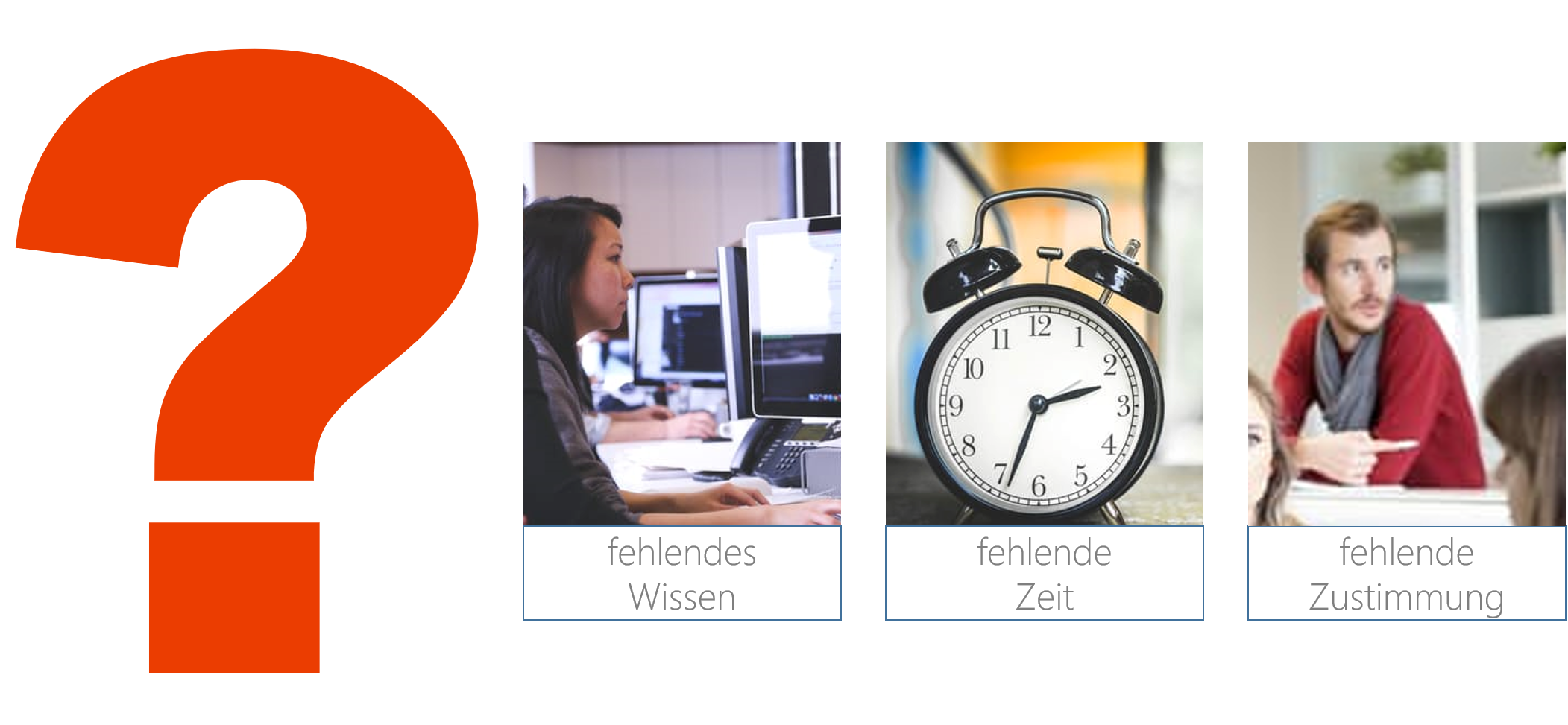
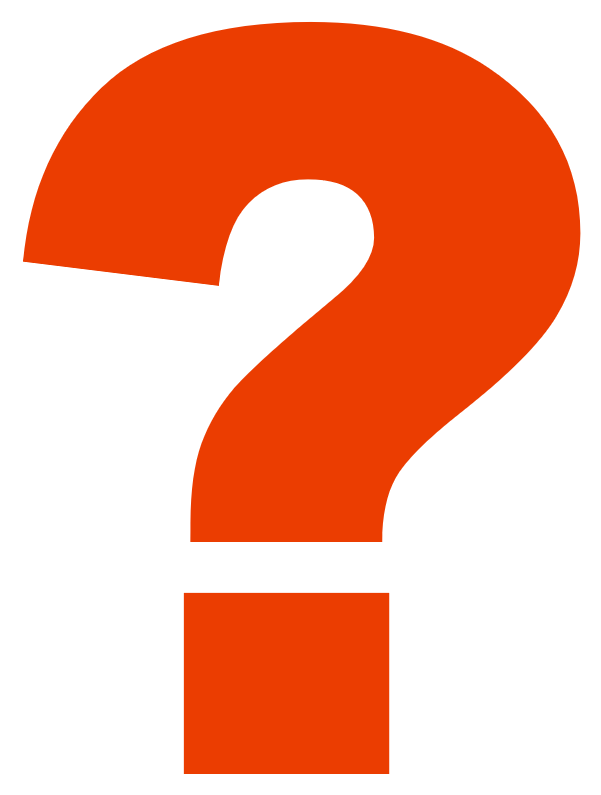 Geben Sie möglichst Antworten schon bevor die Fragen auftreten:
Geben Sie möglichst Antworten schon bevor die Fragen auftreten: